¿Quieres ajustar los colores de tu video de manera 100 por ciento correcta y obtener resultados profesionales? La herramienta de Color Match en DaVinci Resolve es exactamente la herramienta que necesitas. En esta guía, aprenderás cómo optimizar los colores de tus grabaciones con el balance de blancos adecuado y el uso de referencias de color.
Principales conclusiones
- Una carta de gris neutral es crucial para un balance de blancos exacto.
- El uso de plantillas de color (Color Checkers) ayuda a compensar la distorsión de color de la cámara.
- La área de Color Match ofrece una manera sencilla de ajustar los colores de tus clips.
Guía paso a paso
Para ajustar los colores de manera efectiva, sigue estos pasos:
Preparación del balance de blancos: Para ajustar el balance de blancos correctamente, lo ideal es usar una carta de gris. Esta superficie neutral está diseñada específicamente para capturar los colores de tu foto correctamente. Puedes comprar una carta de gris en línea o hacer una tú mismo. Es importante que la carta de gris se mantenga en la misma luz en la que está tu sujeto principal. Asegúrate de no intentar ajustar el balance de blancos solo con blanco común como papel o tapas de libros, ya que estas superficies tienen diferentes tonos de color.
Selección del clip en el área de Color: Después de haber preparado tu carta de gris, cambia al área de Color de DaVinci Resolve y selecciona el clip que deseas editar. Navega a las Ruedas de Color. Allí encontrarás la opción para el cuentagotas de balance de blancos. Haz clic en el cuentagotas y luego en la carta de gris.
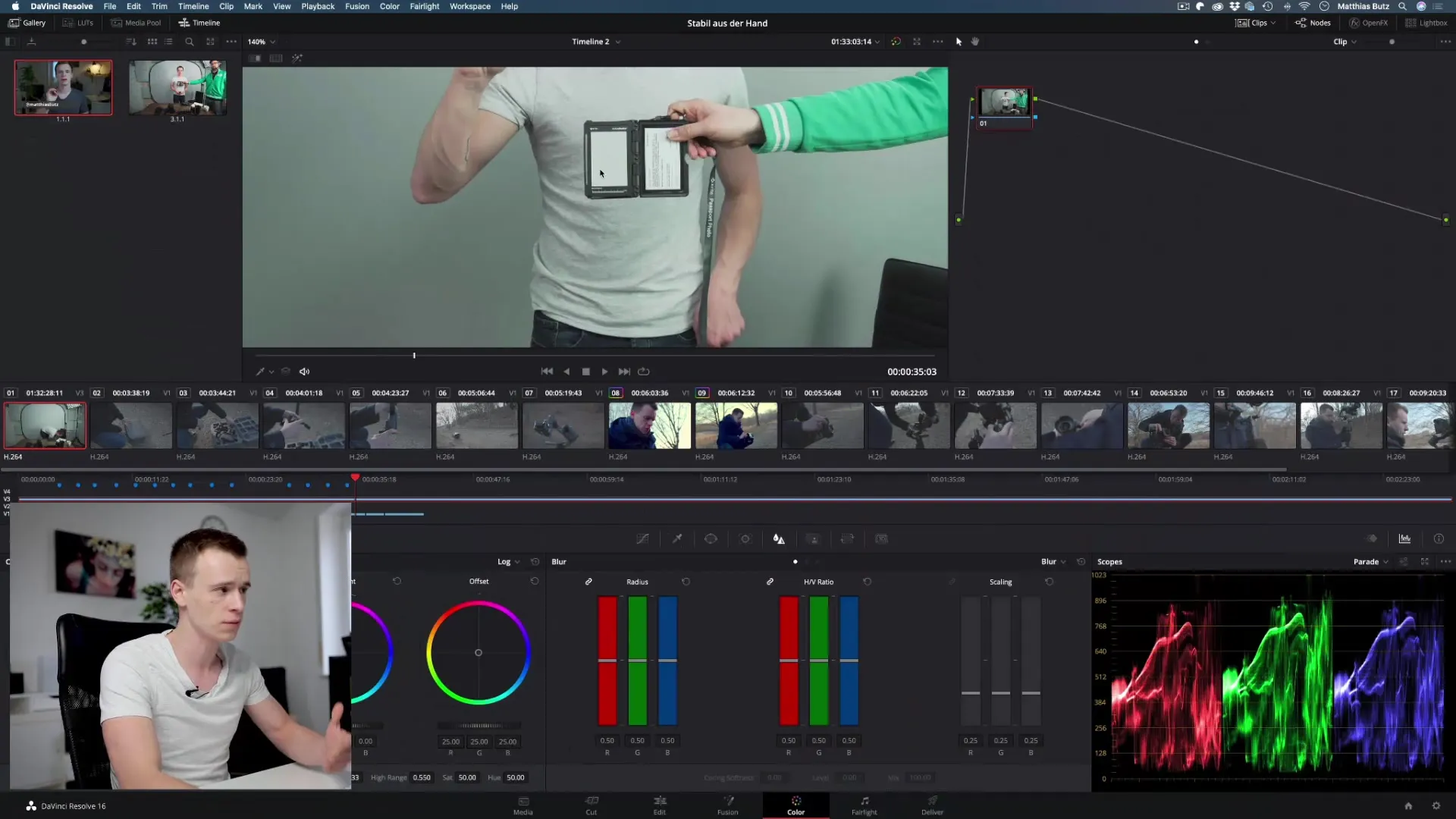
Ajuste de la imagen: Una vez que hayas hecho clic en la carta de gris, verás inmediatamente cómo cambia el color de la imagen. Notarás que la imagen se desplaza hacia el magenta y se reduce el verde. Tales ajustes ayudan a establecer el balance de blancos y a garantizar que los colores se reproduzcan correctamente.
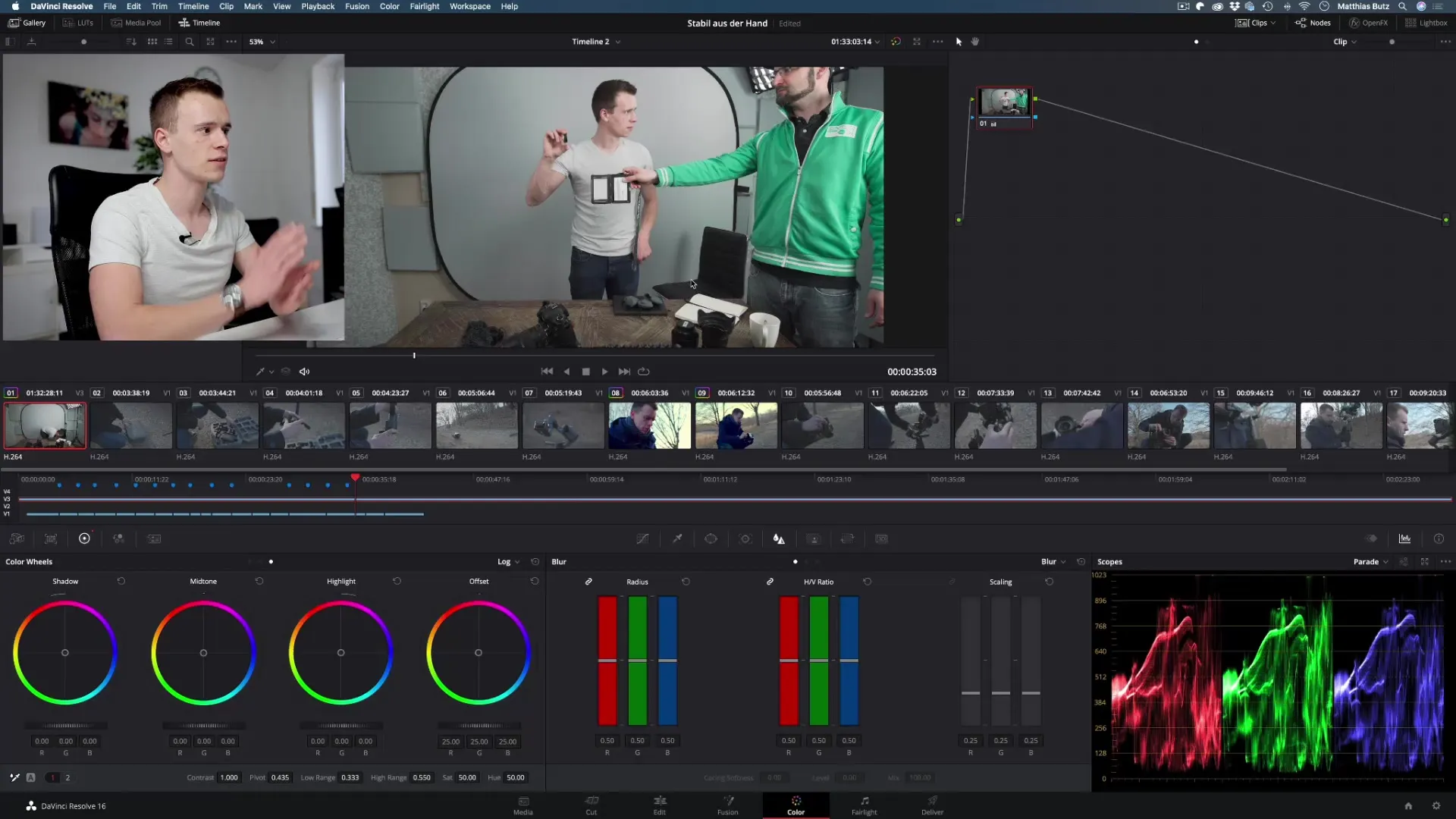
Transferencia a otros clips: Si utilizas una fuente de luz estable, como una lámpara fija, puedes transferir el balance de blancos ajustado a otros clips. Esto se puede hacer a través de las combinaciones de teclas Command/C o Control/C, o haciendo clic derecho y seleccionando la opción "Grab Still". Esto te permitirá hacer una captura de pantalla de tu edición actual.
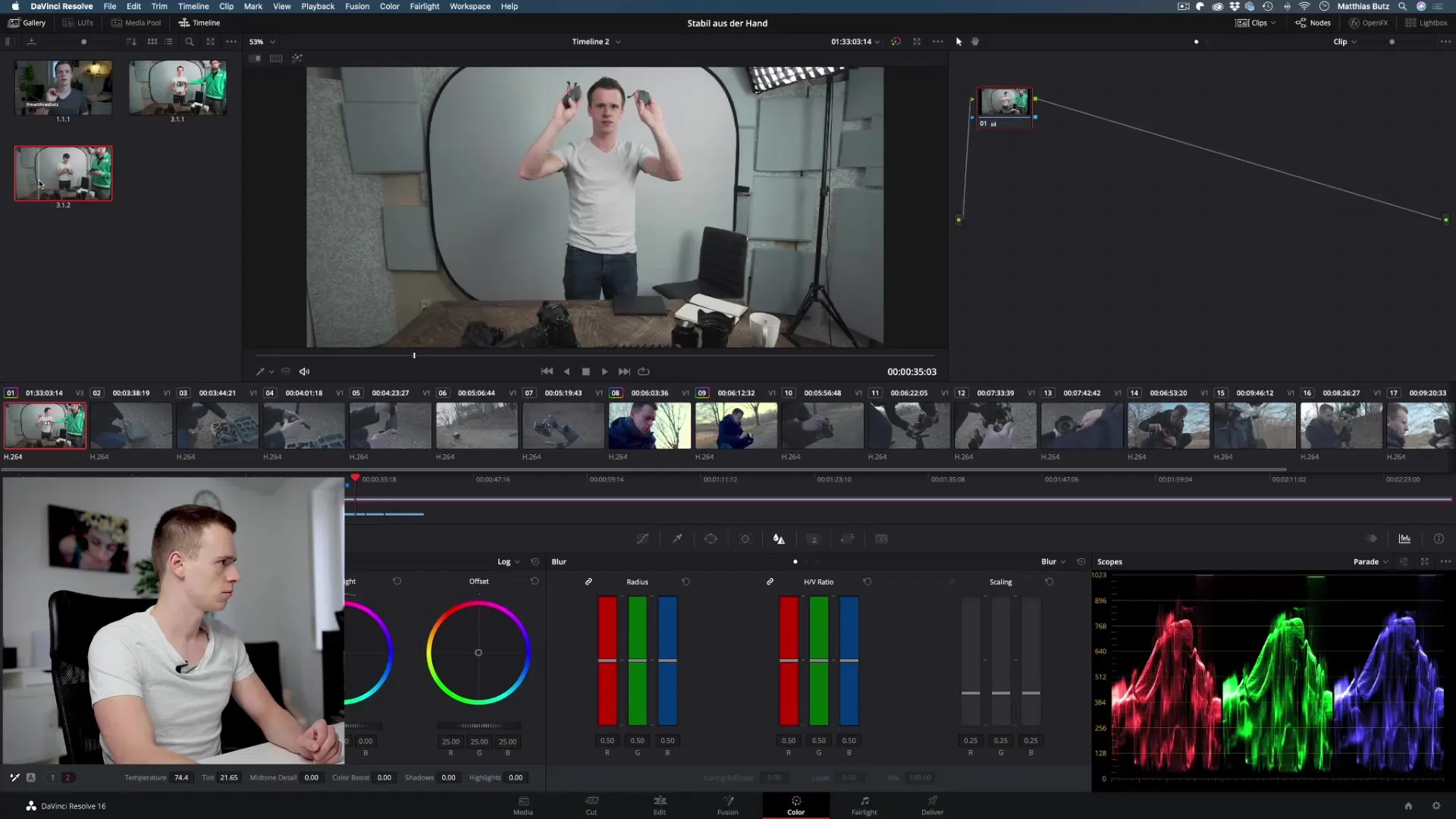
Presta atención a una situación consistente: Antes de transferir el balance de blancos, asegúrate de que los otros clips se grabaron en las mismas condiciones de iluminación. De lo contrario, la transferencia dará resultados inexactos. Si es necesario, mantén la carta de gris en las mismas condiciones de luz que se aplican al resto de las tomas de tu video.
El uso de la herramienta Color Match: La herramienta Color Match es otra forma de ajustar específicamente los colores. También la encontrarás en el área de Color. Esta herramienta se utiliza junto con Color Checkers especiales, que no solo te proporcionan un área neutral, sino también plantillas de color específicas como negro, blanco y algunos colores primarios. Esto te permite mejorar la precisión del color.
Ajuste del perfil de color: Para mejorar la configuración de la cámara, selecciona el esquema de color de origen correcto. Por ejemplo, podrías haber filmado con la Sony Alpha 7 II en SLOG. Selecciona en DaVinci Resolve el modo de color correcto para que el Color Match se corresponda óptimamente con tus grabaciones.
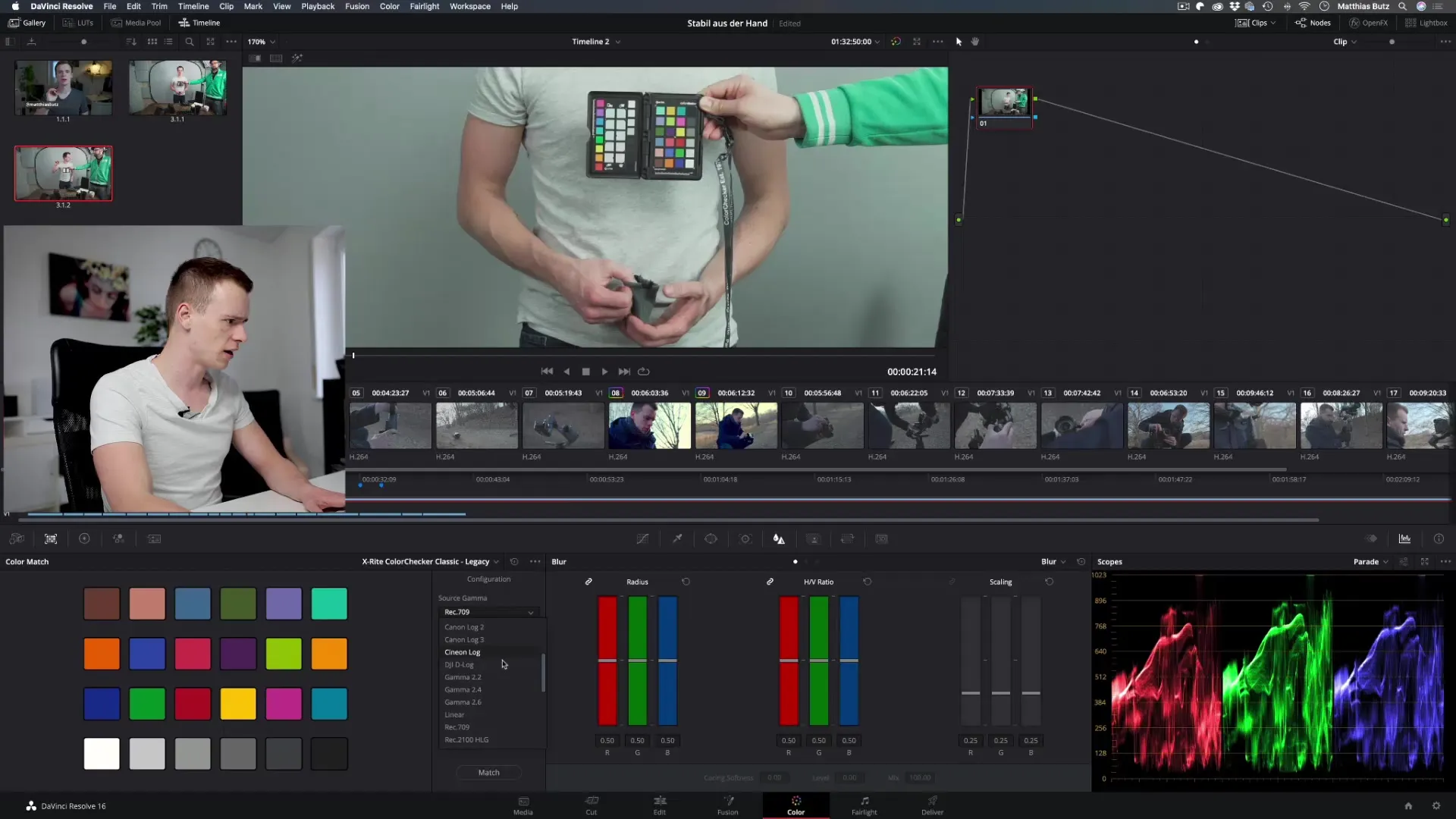
Colocación precisa del Color Checker: Si utilizas el Color Checker, colócalo de manera que los colores encajen perfectamente en los campos destinados. Asegúrate de que las casillas no queden fuera del marco de la imagen, ya que esto puede llevar a configuraciones aplicadas incorrectamente.
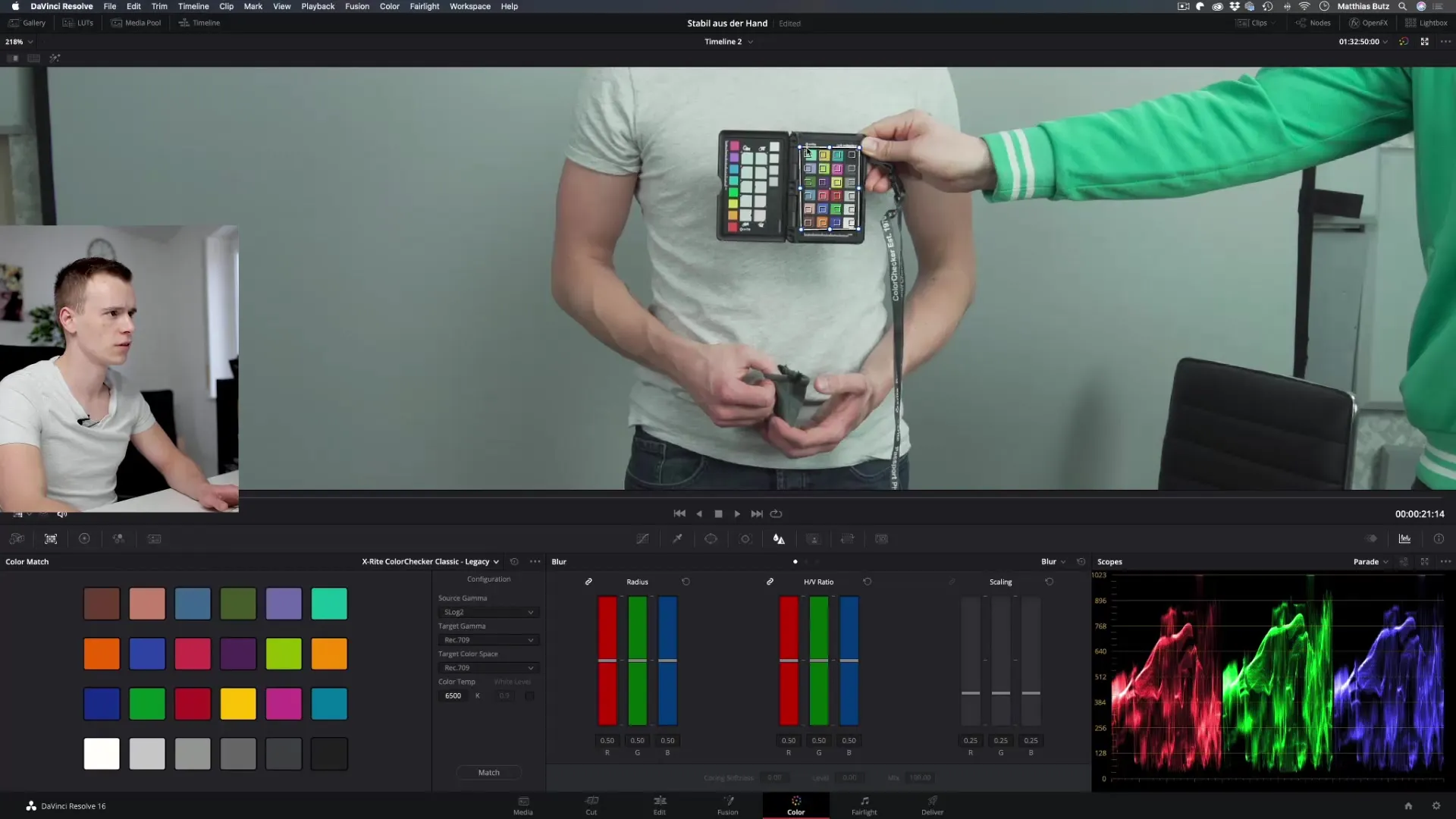
Finalización del ajuste: Haz clic en el botón "Match" para realizar los ajustes. Notarás que los colores son verificados y ajustados dinámicamente por la herramienta. El video ahora debería estar graduado en color correctamente. Se pueden hacer ajustes menores más tarde.
Combina las técnicas: Para obtener el mejor resultado posible, puedes combinar los resultados del Color Match con el balance de blancos. Asegúrate de que la carta de gris esté presente durante todo el proceso para mantener la consistencia. Con esta combinación, puedes lograr una precisión especial en la temperatura de color de tus videos.
Resumen – DaVinci Resolve Color Match: Correcciones de color perfectas para tus videos
Con los pasos y estrategias descritos anteriormente, puedes ajustar los colores de tu video con precisión y lograr una calidad de video profesional. El uso del balance de blancos, cartas de gris y Color Checkers te ayuda a evitar distorsiones de color y asegura una imagen armoniosa.
Preguntas frecuentes
¿Cómo funciona la herramienta Color Match en DaVinci Resolve?La herramienta Color Match utiliza referencias de color para ajustar y optimizar los colores de tu clip.
¿Es necesario usar una carta de gris?Aunque no es estrictamente necesario, una carta de gris facilita el ajuste preciso del balance de blancos.
¿Puedo transferir el balance de blancos a varios clips?Sí, el balance de blancos se puede transferir a otros clips siempre que las condiciones de luz sean consistentes.
¿Tengo que experimentar para obtener los mejores resultados?Sí, a veces es necesario probar diferentes configuraciones para obtener las perspectivas deseadas.
¿Puedo usar el Color Match para clips de diferentes sesiones de grabación?Se recomienda usar el Color Match solo para clips de la misma sesión de grabación para obtener resultados óptimos.


